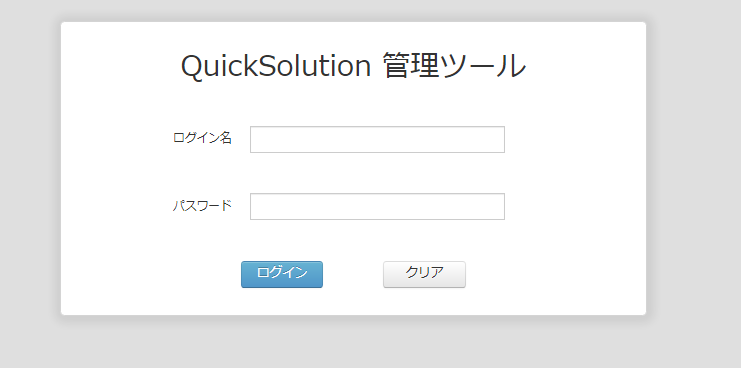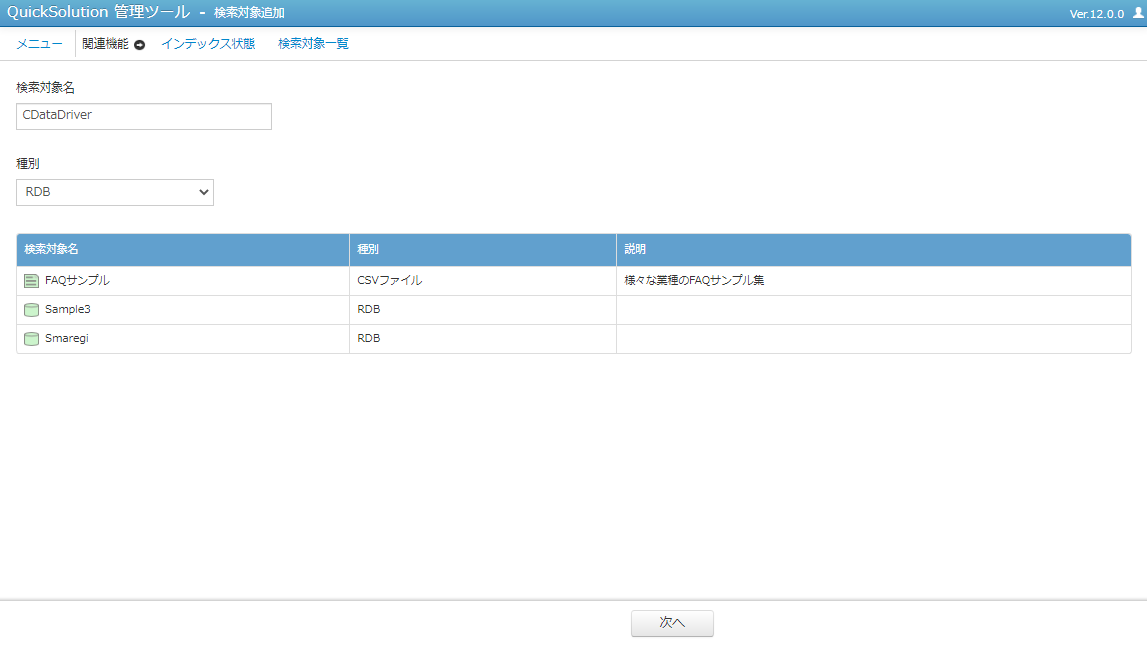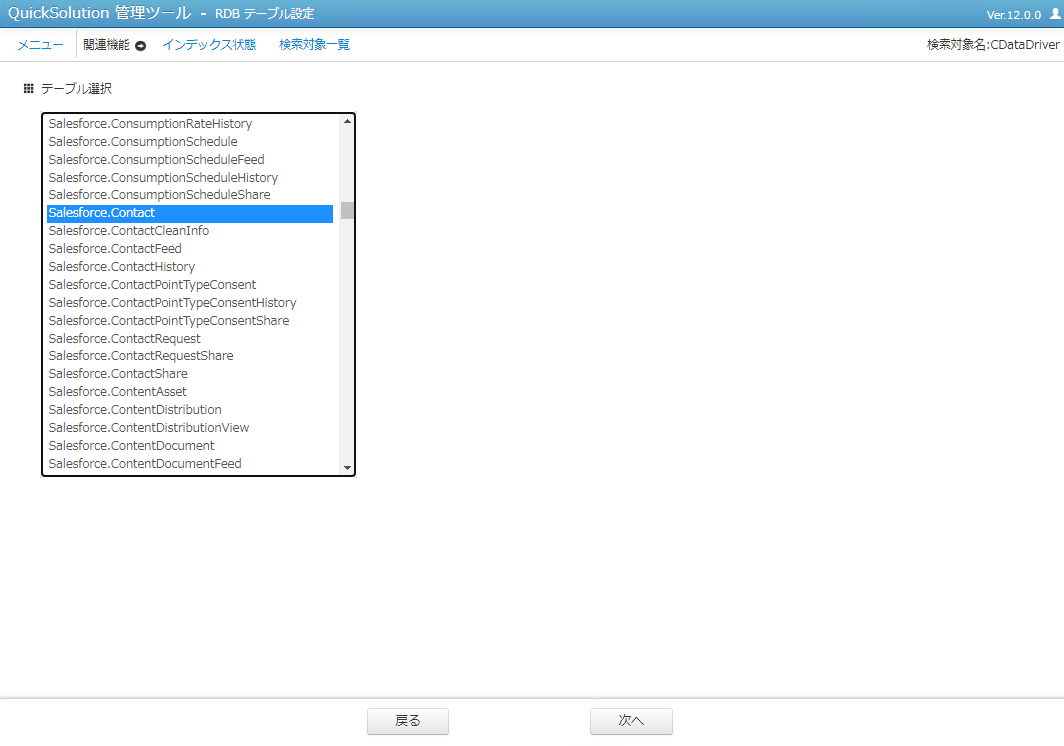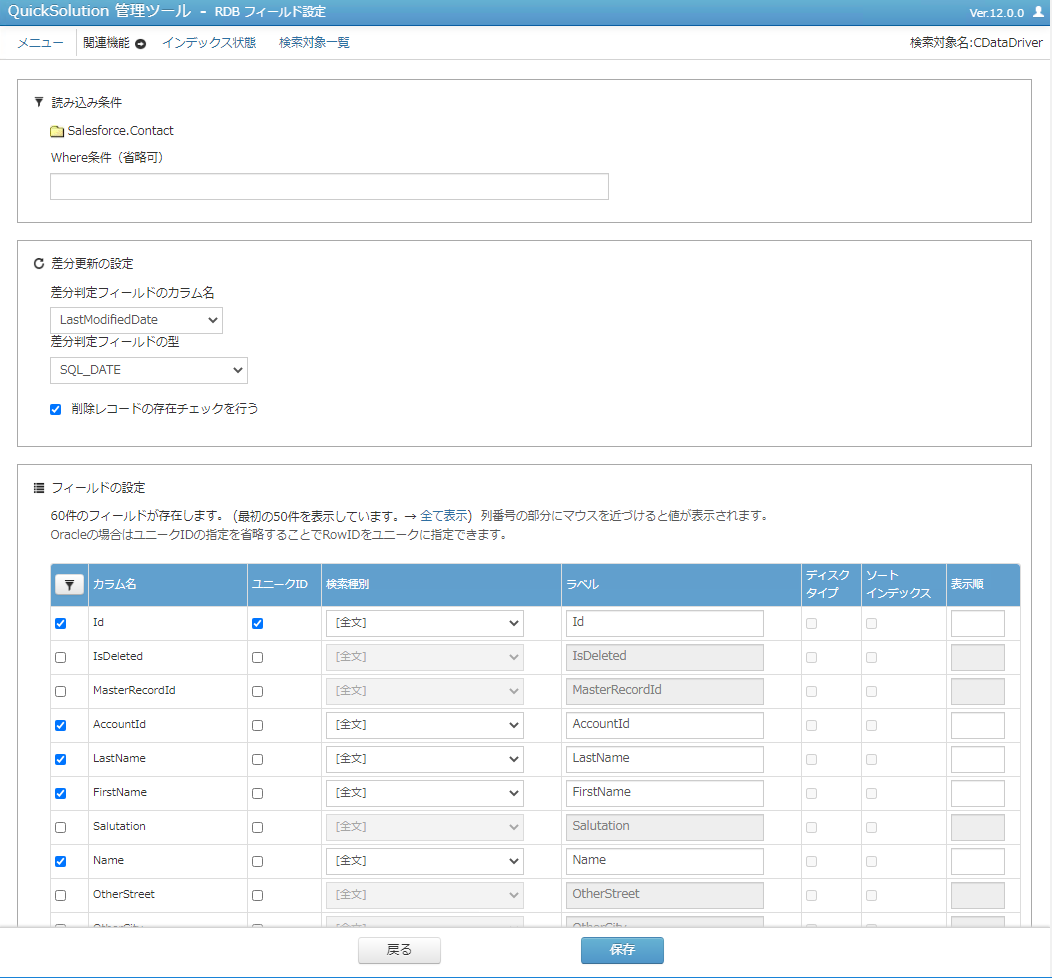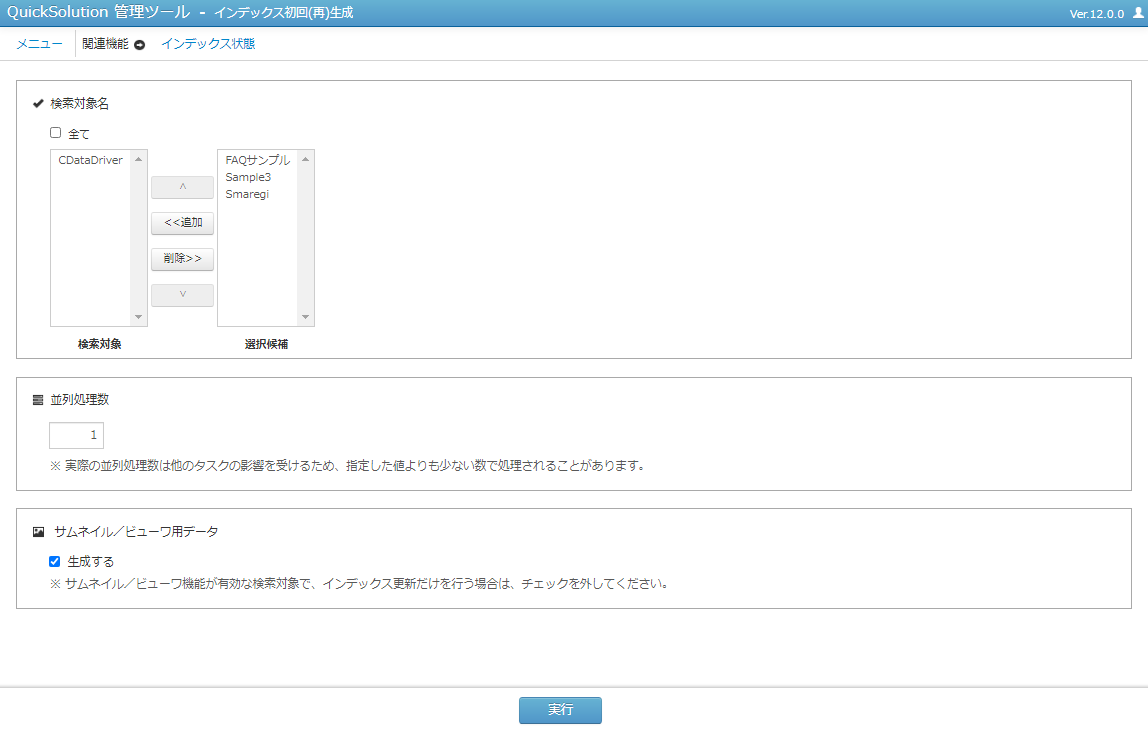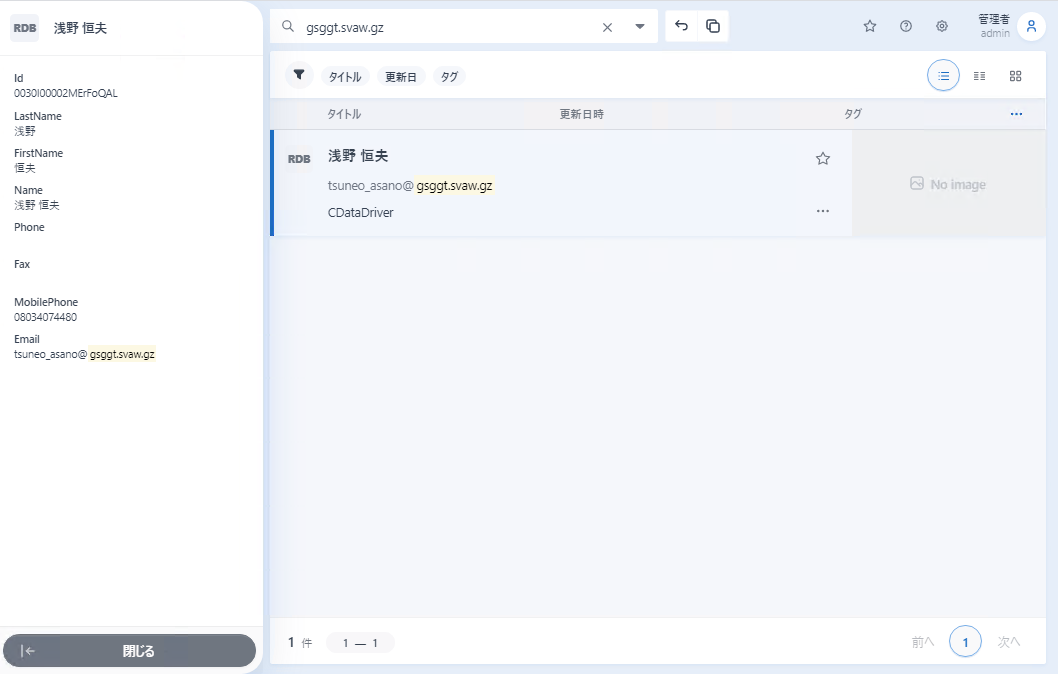各製品の資料を入手。
詳細はこちら →
CData

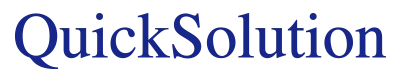
こんにちは!リードエンジニアの杉本です。
QuickSolution は住友電工情報システムが提供する純国産のエンタープライズサーチソフトウェアです。
OfficeファイルやPDF、Webサイト、データベース、グループウェア、文書管理システム、Box、Microsoft 365など、企業内に存在する様々なデータを横断的に検索・活用できる仕組みを提供しています。
この記事では、QuickSolution に備わっているJDBC インターフェースと CData JDBC Driver for ESalesManager を組み合わせることによりQuickSolution にe-Sales Manager データを取り込んで検索で利用できるようにするための手順を解説します。
jdbc:esalesmanager:User=MyUsername;Password=MyPassword;URL=MyInstanceURL;TenantId=MyTenantId;
ユーザーID:必要に応じて指定します。このようにCData JDBC Driver for ESalesManager とQuickSolution を組み合わせることで、簡単にe-Sales Manager データを取得して検索対象にすることができました。ぜひ、30日の無償評価版 をお試しください。